據超圖解VBA P2-17-
關鍵字:個人巨集活頁簿
用途:存放於此之巨集,凡使用者開啟Excel,則這些巨集皆會自動啟動。所以巨集病毒或許也是從此打入。
補充:@2013版,位置存於: c:\program files\Microsoft office\office15\XLSTART\
******************************************************
2019/10/23-補充 Office2019存放位置@
C:\Users(使用者)\帳戶名稱\AppData\Roaming\Microsoft\Excel\XLSTART\PERSONAL.XLSB
而我試著從office2019安裝資料夾裡去找,卻找不著個人巨集活頁簿檔,我想原因就是登入windows的帳戶所致,因為我
不是用最高管理員(Administrator)來登入,所以他並未放在安裝的位置=>
C:\Program Files\Microsoft Office\root\Office16\XLSTART\
內,起碼我點入後並未看到personal.xlsb
而縱始你已將登入win10的帳戶提升權限至Administrator,但實際win10還是沒有給你完全的權限..
雖然我沒有試著用登入Administrator帳戶去看看個人巨集活頁簿的實際存放位置..
不過這樣也足夠了..只要知道放在哪即可。
******************************************************
若於此處放入某筆記本檔,如:讀我.txt
則在每回啟動試算表時,亦會另行被同步開啟。【這個概念,類似於將檔案放置在 Windows 的啟動夾內,每當重開機後,則定會將啟動夾裡的所有程式常駐】
而個人巨集活頁簿=>personal.xlsb 的用處便是為了節省使用者在眾多不同試算表時,應用同樣的巨集時,放置於此,且存為 personal.xlsb
之巨集。(此巨集在開啟時是會隱藏的,除非使用者自己設定成顯示)
由於是使得任何一 活頁簿(workbooks) 或 工作表(worksheets) 皆可使用,這樣的方式通常無法用錄製巨集的方法來達成。
故必須手動修改。
修改程序:理論上,於 personal.xlsb 裡的巨集內容,通常不該有常數的出現,且最少活頁簿名、工作表名、或儲存格名皆不應該使用常數 (常數=>不會改變的數字)
例如:A=50,則A=>常數,在此意思是不可用數字去定義活頁簿名、工作表名、與儲存格名。
反之應要用 activeworkbook、activesheet、activecell 或其它變數型態的方向去修改即可。
(看得灰哥哥)
=====================
其它有的沒的重點提醒:
巨集Macro的結構
以Sub 為始、以End為終 'Sub又有翻成副程式之意...所以這書把程式碼搞一個陳述式...真是...XXOO..只能說中文真的很煩人..
如:
Sub ABC() 'ABC為程序名又稱標題名稱又查得也有翻成副程式,( ) 愛打不打皆可、只要程序名有打,然後按ENTER後,VBE就會自動補上( )
……… '………皆為使用者自己撰寫的陳述式 或譯程序 或譯程式碼
………
End
(PS:副程式比較好,印像中高中時老師教得說法就是副程式)...哎..書到用時方恨少啊
=====================
打此篇的重點在此...
陳述式P2-23
在巨集中的每一行程式碼皆稱為【陳述式】=>白話的意思是,陳述著使用者要告訴北七電腦幫忙做些什麼事的意思。 *(這裡是寫陳述式)、因為一直這些名詞搞得頭昏,所以打來釐清一下
後頭又有程序、函數(Function)………一堆
觀念釐清:
Chapte10
P10-21 Public【陳述式】
Public【陳述式】宣告的變數,可用於多個程序,宣告的層次為模組層,若在程序中使用Public【陳述式】去宣告變數,將發生錯誤。
Private【陳述式】,同樣宣告的層次為模組層,不過其和Dim【陳述式】一樣,其宣告的變數無法在其他module模組內使用。
VBA的【陳述式】 Chaptrt 11
With【陳述式】 P11-6
If…Then…Else【陳述式】 P11-9
Select Case【陳述式】P11-13
For…Next【陳述式】P11-16
For Each…Next【陳述式】P11-18
Do…Loop【陳述式】P11-20
==============
彙整一下Chapter2巨集與Chapter11【陳述式】
巨集中的每一行程式碼皆稱為【陳述式】
【陳述式】=>表達要程式做什麼動作。所以比照此話的意思,在11章裡的種種判斷條件
(如迴圈……等)這些都是VBA設計者已撰寫好的【陳述式】
那函數(Function)又是?是只針對EXCEL裡的陳述式嗎?還是其實他也只是一段程式碼,只是名稱取得比較酷一點?真是MD BB彈
巨集在執行時,會以陳述式(每一行的程式碼)為執行單位。
(*這句話的意思就是陳述式=程式碼...靠...我就說微軟的翻譯真的很北七..不論是在OS上、Office上,連程式設計時亦都是一般北七...真可謂同一家譜出爐..掛保證的北七..)
所以,若使用者在寫程式時,不小心將程式寫得過長了,變得不好閱讀時,可將陳述式(程式碼)切割為多行,重點在切割的方法是在每行的行尾處多輸入空格及底線_
例如:
workbooks("測試.xlsx").worksheets("四月份").Range("A1").Value="北七"
要進行手術切割時,參考如下:
workbooks("測試.xlsx").worksheets("四月份") _
.Range("A1").Value="北七"
(建議上是將分割後下半身進行往後縮排,反正程式編譯時不會去看單純的空格鍵,但對日後的閱讀時會較容易上手,知道原來這兩個上下體是一個連體嬰)
另外要小心的是,很多時候為了方便起見,會在程式碼(陳述式)的後面加上 ' ,用於註解這行程式在搞什麼東東。
但要小心不要將 '(註解)放到被解剖的 _後,這樣可是會讓北七編輯器殺攏嘸的
========================
編輯器VBE (visual basic editer)
R:任何記錄都要有個模板,例如蘇聯記憶法,用眼睛掃描所見的東西,然後瞬間刻在腦子裡...中國人叫這玩意為過目不忘..也有後人搞成速讀法等...倘若我有此等特意功能,必是天下無敵,打遍天下無敵手啊.....
R:又譬如老師在講課,而提到課本以外的重點時,不免要做筆記時,要嗎用錄音,要嗎錄影,要嗎手等抄筆記,而這些用於被記錄的附屬品=>錄音筆、手機、攝影機、筆記本………這個就是編輯器。同理..大腦也是你的編輯器...
至於北七電腦嗎,他沒有大腦...所以你要有個編輯器給自己與電腦,讓他來做第三方翻譯..
噹噹=>VBE
所以要寫程式就要有一個能註記的地方,正如要拉屎就要有個茅房..
期待AI唄,要講得他能一聽就懂...
熱鍵,在EXCEL裡按alt+F11
開啟VBE後,會消耗電腦工作效率,不編輯時記得關閉。
VBE的配置P3-7
工具\選項\停駐
勾選專案總管、屬性視窗、
模組Module及專案Project P3-9
Project與OS中的檔案總管類似。主要用於掌管活頁簿(Workbooks)與工作表(Worksheets)。
而檔案總管則用於管理資料夾。 *(都是同一堆人搞出來的同邏輯玩意,取了個不同名詞罷了)
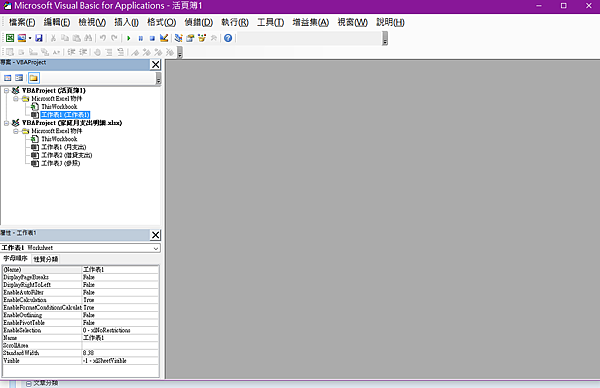
局部zoom in for Project (註這個叫專案總管、其下方的則稱為屬性視窗)
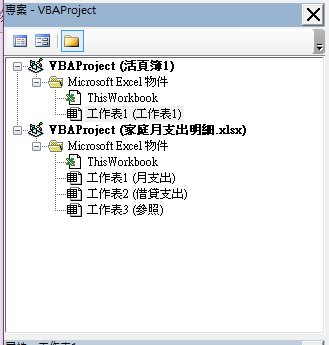
由於我在打文時,開了兩個試算表(活頁簿、活頁本、工作簿、工作本),一個是用來瞎玩的(未存檔名),所以上圖中可看到專管裡有兩個活頁簿。
一個名稱為活頁簿1,一個為家庭月支出明細.xlsx。
活頁簿1因為還沒存檔也未取名,所以這名字是系統內定的,而也因未存檔,所以系統不知我要給它存什麼格式,故沒有副檔名。
活頁簿1裡只有一個頁次,取名為工作表1,所以可看到在活頁簿1下方有一個工作表1 (工作表1)
而另一個檔案"家庭月支出明細,其內有三個工作表(sheet有三個),分別被我取名為 月支出、借貸支出、參照...
可看出不論我怎麼取,VBE都會自動雞婆的註明這三個頁籤為工作表(worksheet)
思考的是,Workbooks=活頁簿。WorkSheets=工作表..
是在考我中文還是翻譯方的中文真的比較假傲?!
工作本、工作表,活頁簿、活頁表,工作書、工作籤…………啊翻譯者你是不能統一嗎?
一定要比較假傲就對了....就說微軟產品真的思考邏輯很八骨...轉來轉去搞得有興趣的人都會覺得這軟體在賣自己的文藝了..
=======================
模組Module
從上圖的專案總管裡可看出,我開的兩個活頁簿裡都沒有模組這玩意,暗示著這兩個試算表裡沒有存放巨集與程式。不過我挺好奇的是,書中提及一般巨集好像是存放在模組裡的...
可是上回我有載過一個檔案,他的程式碼卻是存放在sheet裡的=>工作表內。
哎~~我的老天啊...
光一堆名詞就搞得一頭霧水了...還可以金屋藏嬌...所以...沒有模組也可以放毒了~~?~下回繼續...
=========================
補4-2使用工具列按鈕執行巨集。
@2013版的位置在上頭的索引標籤裡任選後,按mouse右鍵,點擊"自訂功能區",在跳出的EXCEL選項框的右上方欄位處,選"主要索引標籤",然後按下方的"新增索引標籤"即可。
步驟如圖:
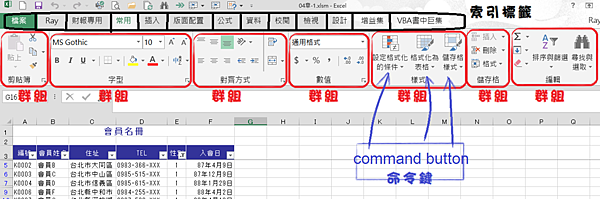
順序為~

新增完群組後,在從左方欄處選擇"巨集"(上圖常用命令處),然後將要建立的巨集右移至相關群組處即可順利建立巨集按鍵。
===================


 留言列表
留言列表

